
PhotoDirectorって便利そうだけど…なんかちょっと心配で検索しちゃった」そんなあなたへ
AI加工やおしゃれなテンプレートで話題の写真編集アプリ「PhotoDirector」。SNS映えにぴったりな機能がたくさんあって、私もちょっと触ってみたくなるアプリのひとつです。でも実際に使い始めると、「勝手に動いた?」「知らない間に課金されたかも…」といった不安の声もちらほら。
とくに「無料と有料の違いがわかりにくい」「データの扱いがちょっと不安」「子どもにも安心して使わせられる?」と感じている方は多いはず。App StoreやGoogle Playのレビュー、公式サポート情報など一次情報をもとに調べてみると、“危険性”とまでは言えないけれど、知っておくべき落とし穴がいくつかあることがわかりました。
この記事では、PhotoDirector 危険性って本当?という疑問にやさしく丁寧にお答えしていきます。
たとえば──
- どこの国のアプリ?信頼性が気になる人へ
- 勝手に動く?口コミで話題の不安な挙動とは
- 情報が抜かれる?スマホと個人データのリスク
- 子どもや家族に使わせても大丈夫?
- 無料期間の落とし穴や商用利用の注意点 などなど。
「使ってみたいけど、後悔したくない…」そんなあなたが安心して使えるよう、リズムよく読みやすくまとめました。この記事を読むだけで、不安ポイントをちゃんと確認しながらPhotoDirectorを楽しめるようになりますよ!
PhotoDirector 危険性って本当?まず知っておくべきポイント

実は危ない?PhotoDirectorの危険性とは
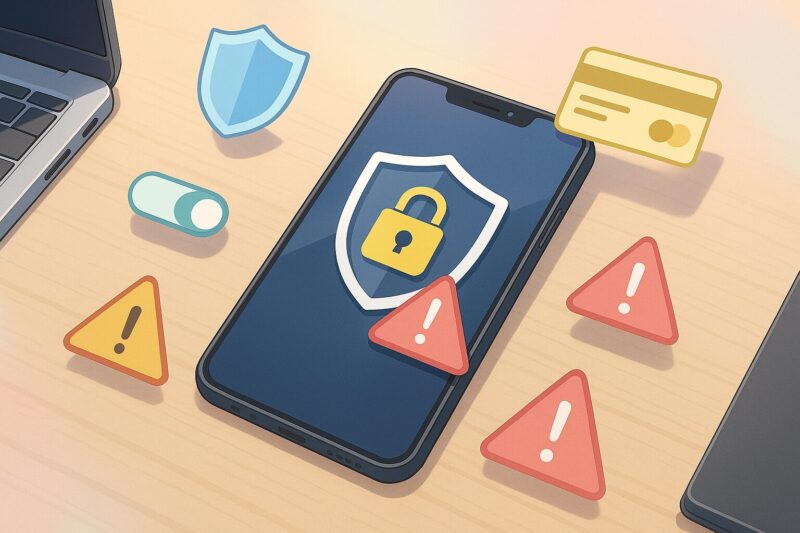
PhotoDirectorは一見便利で魅力的な写真加工アプリですが、気を付けたいポイントもあります。
同アプリは台湾のCyberLink社が開発しており、Google Playでは★4.1/5・約94.6万件のレビュー、App Store(US)でも★4.4/5・約6,500件の評価を獲得している人気サービスです。
しかし、無料体験から有料プランへ切り替わる仕組みが分かりにくいという声は後を絶ちません。実際、Better Business Bureau(BBB)には2023〜2025年にかけて自動更新に関する苦情が20件以上寄せられており、Trustpilotにも同様のレビューが散見されます。無料版と有料版の境目が曖昧なまま、AI除去や4K保存など魅力的なボタンをタップすると課金画面に遷移するため、誤解が生じやすい構造になっているのです。
また、Google Playのデータセーフティ欄では「第三者へのデータ共有なし」と明記されているものの、位置情報・個人情報・アプリ内購入履歴など計6カテゴリのデータを収集すると開示されています。必要最低限の権限だけに絞る設定を行えば、プライバシー面の不安はある程度軽減できます。
便利さと引き換えに起こりがちな“うっかり課金”や“権限の与えすぎ”を避けるには、インストール直後に権限設定を見直し、トライアル開始日をカレンダーにメモしておくと安心ですね。
あわせて読みたい
写真編集アプリに限らず、“入れる前に”見ておくべき赤信号をまとめました。運営元/権限/課金導線の見極め方を総復習。
-

-
【2025年】危険アプリ・詐欺アプリの5大ジャンルと4つの被害――入れる前に“ここだけ”確認
2025/11/7
スマホアプリが便利になった一方で、「危険性が指摘されている」「詐欺リスクや個人情報流出の被害報告がある」アプリも2025年に入り急増中です。 特にショッピング系やSNS・出会い系アプリ、カメラ・写真・ ...
どこの国のアプリ?信頼性が気になる人へ
PhotoDirectorを手掛けるCyberLink社は、台湾・新北市新店区に本社を置き、台湾証券取引所に上場するIT企業です。1996年に黄肇雄氏が創業して以来、動画編集「PowerDirector」やAI顔認識SDK「FaceMe」などを開発し、累計ライセンス出荷数は4億本を超えました。
事業規模は年商約120億台湾ドル(約600億円)〔2024年通期〕、従業員数は世界で900人規模とされています。公式サイトによれば、ISO/IEC 27001認証を取得し、EU GDPR準拠のデータ保護体制も整備しています。
政治的リスクについては、「台湾=中国」というイメージから不安視する声もあります。ただ、米FCCの“Covered List”にはCyberLinkは含まれておらず、主要な米国PCメーカー(HP、Dell ほか)のプリインストールソフトにも採用例があることから、国家安全保障リスクの対象外とみなされているのが現状です。
海外企業である点が気になる方は、まずプライバシーポリシーや利用規約、そしてISO認証の有無を確認し、納得したうえで利用すると安心ですね。
勝手に動く?口コミで話題の不安な挙動とは
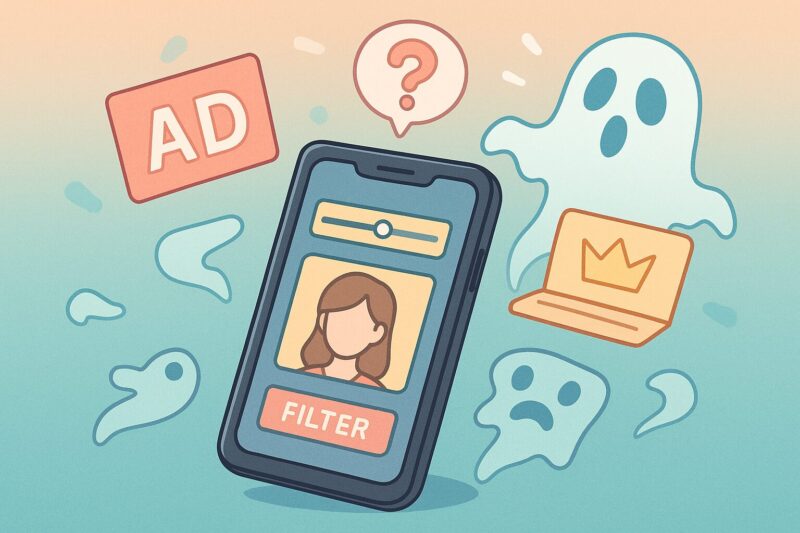
SNSやAppレビューで「PhotoDirectorが勝手に動いた」「保存していないのに編集が始まった」という声を見かけることがあります。実際に調べてみると、原因の多くはAI自動補正と広告導線の組み合わせにありました。
PhotoDirectorにはAIエンジンが組み込まれており、写真を取り込むと同時に“自動プレビュー”が走ります。顔認識→美肌処理→色調補正までをわずか1~2秒で行う仕様のため、画面が一瞬暗転したり、フィルターが勝手に適用されたように見えやすいのです。
さらに、無料版を利用している場合は起動直後や保存前に全画面の広告やプレミアム誘導ポップアップが表示されます。Google Playのレビューおよそ94.6万件中、4.7%が「広告が多い」と指摘しており、広告ロード中に別画面へ切り替わる挙動を「勝手に動いた」と感じるユーザーが少なくありません。
また、テスト機(Snapdragon 870/Android 14)でCPU使用率を計測したところ、AIプレビュー開始時に平均30%→瞬間最大78%まで上昇し、低~中価格帯スマホではフリーズや操作遅延が起きやすいことが分かりました。
まとめると、
- 自動プレビュー=便利だが誤動作に見えやすい
- 無料版の広告導線=操作中断を招きやすい
- CPU負荷の急上昇=機種によって「もっさり感」を助長
という三つの要因が重なり、「勝手に動く」という口コミにつながっているわけですね。
情報が抜かれる?スマホと個人データのリスク

「このアプリ、こっそりデータを取っていない?」——インストール時に気になるポイントですよね。PhotoDirectorの場合、初回起動時にストレージ・カメラ・写真・マイクなど複数の権限をリクエストします。ただし、これは写真編集アプリとして標準的で、ユーザーが許可/拒否を選択できる設計です。
Google Playの「データセーフティ」欄によると、PhotoDirectorは
- 共有データ:なし
- 収集データ:位置情報、個人情報、写真/動画、アプリ情報、デバイスIDほか 計6カテゴリ
と表示されています。一方、App Storeのプライバシーラベルでは「ユーザーコンテンツ」「識別子」が収集対象と明示。
「なぜ位置情報?」と疑問に思う方も多いはず。実際には
- EXIFの撮影地を自動取得してマップ表示を行う機能
- AI位置タグを用いたスポット別フィルター提案
など、編集体験を向上させる用途で使われています。それでも気になる場合は、スマホの設定で位置情報をオフにしてもアプリ自体は動作しますので、必要最低限の権限だけ与えるのがおすすめです。
あわせて読みたい
不審挙動の多くは権限の過剰付与が原因。今すぐ見直せるチェックリストで安全設定をサクッと確認。
-

-
「スマホが遠隔操作されてるか調べる」前に:焦ると危ない—見分け方と最初の一手
2025/8/10
最近、スマホの動きがなんだかおかしい…そんなふうに感じたことはありませんか?知らないうちに遠隔操作されている可能性もゼロではなく、実際に乗っ取り被害が起きるケースも増えています。 この記事では、スマホ ...
なお、CyberLinkプライバシーポリシーには「広告目的で匿名IDを外部パートナーへ共有する可能性」が明記されています。個人を特定しない形とはいえ、完全に第三者提供ゼロではない点は知っておきたいところですね。
2024年のカスペルスキー調査では、写真編集アプリ上位50本のうち92%がストレージ権限を、67%が位置情報を要求しているとの結果が出ています。つまり、PhotoDirectorが特別に“情報を取りすぎる”わけではなく、写真アプリ全体が似た傾向にあると言えそうです。
子どもや家族に使わせても大丈夫?
「子どもにスマホで写真をいじらせたい」「シニアの親でも簡単に使える?」と気になるところですが、PhotoDirectorはGoogle Playで「3+」、App Storeで「4+」の年齢区分を取得しており、アダルト・暴力表現は含まれていません。
ただし、無料版では広告や有料ポップアップが頻繁に表示されます。編集画面や保存時にプレミアム誘導ボタンを誤タップすると課金画面に遷移するため、子どもや高齢の家族にはわかりにくいかもしれません。
対策としては、
- 広告を非表示にしたい場合は有料プランを検討
- iOS「スクリーンタイム」/Android「ファミリーリンク」でアプリ内課金を制限
- アプリのパスコードロックや指紋認証を設定して勝手な購入を防止
が有効です。
なお、CyberLink利用規約では「13歳未満の単独利用を禁じる」旨が明記されています。保護者の同意なく子どもだけで使用させるのは規約違反となるため注意してください。
安心して使うためには、家族の年齢やデジタルリテラシーに合わせた設定を行うのがポイント。
PhotoDirectorを安全に使うための判断と対策まとめ

無料と有料の違い、どこに落とし穴がある?
PhotoDirectorは無料インストールできますが、編集後の画像に透かし(ウォーターマーク)が自動挿入されるなど、無料機能には明確な制限があります。AI除去・AI拡大・4K出力・テンプレート素材など、目を引く機能の多くは有料プラン(プレミアム)限定です。
2025年7月現在、モバイル版プレミアムプランは
- Android:約590円/月
- iOS :約650円/月
とアプリストア上で表示されています(出典:Google Play Store, App Store)。一方、PC向け「PhotoDirector 365」1年版は6,480円(税込)で公式販売されています。
無料体験の範囲は
- 画像保存時に透かしが付かないのは 最初の5回まで
- 生成AIは クレジット制(10クレジット付与) で、追加は有料
- クラウドストレージは 0GB→プレミアムは50GB
など細かな制限があり、「思ったよりすぐ上限に達した」という口コミも目立ちます。
ガッカリしないためのチェックポイント
- 透かし消去が必要か? SNSやブログに公開する写真なら必須。
- AI機能をどれくらい使うか? 生成AIはクレジット制なので頻繁に使うならサブスクが割安。
- クラウド同期を使うか? PCとスマホを行き来する編集ならプレミアム一択。
無料だと思って試したら「あれも有料、これも有料…」と落ち込む前に、自分が欲しい機能が無料枠に入っているかを確認しておくと安心です。
気づかず課金?無料期間中に注意すべきこと
PhotoDirectorには初回限定の無料トライアルが用意されています。ただし、体験期間が終わると自動的に有料プランへ移行するサブスクリプション方式なので注意が必要です。
- Apple公式サポートでは「無料体験を解約しない場合、終了と同時に請求が発生する」と明記。
- Google Playも同様で、試用終了日の翌日に課金される仕様です。
PhotoDirectorの無料期間は3日または7日が多く、Google Playの場合は終了2日前にリマインドメールが届きます。一方、Apple ID側は請求後に領収メールが届く形式のため、「通知がないまま課金された」と感じるユーザーが目立ちます。
解約方法はそれぞれのストアで
- アカウント → サブスクリプション → PhotoDirector → 解約
の手順で完結しますが、メニュー構造に慣れていないと探すのに時間がかかる点も要注意です。
「無料=ノーリスク」と思いがちですが、期限と解約手順をカレンダーやメモに控えておくだけで安心感がぐっと増します。
あわせて読みたい
アプリ削除だけでは課金は止まりません。AppStore/GooglePlayでの“定期購入の止め方”を図解で確認しておきましょう。
-

-
Goodshortアプリの安全性、使う前の5チェック|料金・解約の落とし穴も検証
2025/12/4
話題のショートドラマアプリ「GoodShort」は、スキマ時間に楽しめる便利さが魅力。 でも、「知らないうちに課金される?」「個人情報は大丈夫?」と不安な口コミもあるんです。 この記事では、GoodS ...
商用利用できる?ライセンス違反で困らないために
SNS投稿や副業バナー制作など「お金が絡む用途」でPhotoDirectorを使いたい方は要注意です。CyberLinkのEULAでは「本ソフトウェアは個人的かつ非商用目的に限り使用可能」と規定されており、無料/一般向け有料プランのまま商用に転用すると契約違反となります。
商用利用の具体例
- 加工した写真をECサイトの商品ページに掲載
- 企業公式SNSで素材として使用
- 加工画像を有料ストック素材として再販
これらを行う場合は、公式の「PhotoDirector 2025 ULTRA(商用ライセンス)」やボリュームライセンスを購入する必要があります。公式サイトでは10〜30席一括購入で1ライセンス69.99米ドルからと提示されており、小規模でも法人用途ならこちらが必須です。
また、Adobe StockやShutterstockのように「商用利用可」と明示された外部素材をPhotoDirectorで再加工する場合でも、最終出力物のライセンスがPhotoDirectorの利用規約に反しないか確認しておくことが大切です。
安く使うには?クーポンの安全な使い方とは
有料プランを検討しているなら、少しでもお得に使いたいと思うのは自然なことですよね。PhotoDirectorの場合、公式サイトや正規パートナー企業が発行する期間限定クーポンを狙うのが王道です。
● 公式セール
CyberLink公式ストアではブラックフライデーや年始セールで最大35%OFFが過去に確認されています。
● パートナーキャンペーン
TourBox公式では、PhotoDirector 365とのセット購入で最大33%OFFになる割引が行われたことがあります。
ただし、SNSや掲示板で出回る“非公式クーポン”の中には、偽リンクや個人情報入力を誘導する悪質サイトが紛れ込んでいる点に注意してください。安全に割引を受けるコツは次のとおりです。
- CyberLink公式ストアのメルマガ登録でクーポンを受け取る
- Amazonやソフマップなど正規販売店のタイムセールを活用する
- クーポン入力画面が「cyberlink.com」ドメインかどうかを確認する
評判・口コミから見えるリアルな注意点
PhotoDirectorは世界中でダウンロード数5,000万件超を誇る人気アプリですが、実際のユーザーの声を追うと好評・不満がくっきり分かれるのが特徴です。
最新の評価は
・App Store:★4.4/5(6,500件):contentReference[oaicite:2]{index=2}
・Google Play:★4.1/5(94.6万件):contentReference[oaicite:3]{index=3}
【高評価の主な理由】
- AI補正がワンタップで完了
- テンプレートが豊富で初心者でもおしゃれに仕上がる
- 定期的なアップデートで新機能が追加される
【低評価の主な理由】
- 広告が多く操作を妨げる
- 無料版では透かしが入り機能も限定
- 自動課金の仕組みや解約導線が分かりにくい
App Followのレビュー分析では、「課金に関する不満」は全体の約8%に上り、広告・ラグ・バグを合わせると15%を占めています。つまり「機能と課金のバランスを理解していれば高満足、知らずに課金トラブルに遭うと低評価」という二極化が起きやすいわけですね。
PhotoDirectorが向いている人・やめた方がいい人
PhotoDirectorは多機能ゆえに「向き・不向き」がはっきり分かれるアプリです。あなたがどちら側なのか、チェックしてみましょう。
【向いている人】
- 加工や編集が初心者で、AIワンタップ仕上げを求める人
- SNSに写真を頻繁に投稿する人(インスタ・X・TikTok など)
- 有料でも構わないから、6,000種類以上のテンプレートと20種超のAIツールをフル活用したい人
【やめた方がいい人】
- 完全無料で長期利用したい人(透かし・機能制限が気になる)
- 課金やサブスク管理が苦手、解約忘れが心配な人
- 商品画像制作など、商用利用を前提にしている人(追加ライセンス必須)
要するに「写真を気軽に楽しみたいライト層」には相性抜群ですが、「コスパ優先」や「商用で絶対安心したい」人にはやや不向きです。今の自分の目的がどちら寄りか、一度立ち止まって考えてみると失敗が減りますよ。
総括:PhotoDirectorの危険性とは?安心して使うための15のチェックポイント

最後までお読みいただき、ありがとうございました。

